ChatGPT-geschiedenis is tijdelijk niet beschikbaar [repareren]
![ChatGPT-geschiedenis is tijdelijk niet beschikbaar [repareren]](https://cdn.thewindowsclub.blog/wp-content/uploads/2023/04/chatgpt-history-is-temporarily-unavailable-640x370.webp)
Dit bericht bevat oplossingen om de fout ChatGPT History is tijdelijk niet beschikbaar op te lossen . ChatGPT is een chatbot met kunstmatige intelligentie, ontwikkeld door OpenAI. Het kan mensachtige gesprekken voeren en antwoorden in natuurlijke taal genereren op verschillende vragen en onderwerpen. Maar onlangs hebben gebruikers geklaagd dat ze de geschiedenis van ChatGPT niet kunnen bekijken. Gelukkig kunt u deze suggesties volgen om de fout op te lossen.
Fix ChatGPT-geschiedenis is tijdelijk niet beschikbaar
Als u de geschiedenis van ChatGPT niet kunt zien en u ziet het bericht ChatGPT-geschiedenis is tijdelijk niet beschikbaar, volgt u deze suggesties:
- Wis browsercookies en cache
- Controleer de server van ChatGPT
- Log uit en log opnieuw in
- Probeer een andere browser te gebruiken
Wacht een tijdje voordat je begint en kijk, misschien is het een probleem aan hun kant.
1] Wis browsercookies, cache en geschiedenis
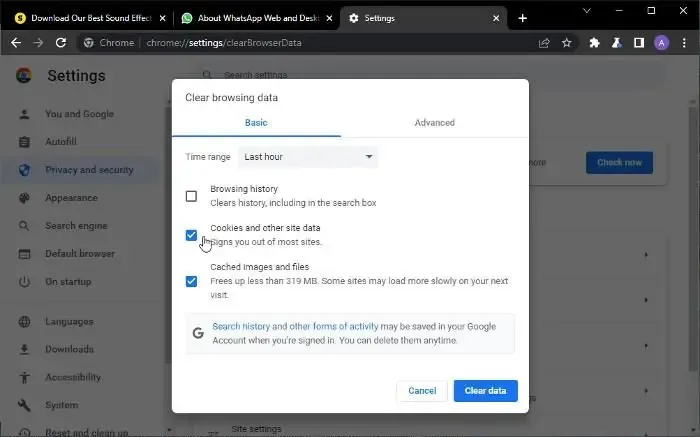
De browsercookies en cache kunnen beschadigd raken, waardoor de ChatGPT-geschiedenis tijdelijk niet beschikbaar is. Het wissen van de cookies, het cachegeheugen en de browsergeschiedenis kan helpen om de fout op te lossen. Hier is hoe:
- Open Google Chrome en klik op de drie stippen in de rechterbovenhoek.
- Klik op Instellingen en navigeer naar Beveiliging en privacy .
- Klik op Browsegegevens wissen .
- Vink alle opties aan en klik op Gegevens wissen .
Deze berichten laten je zien hoe je hetzelfde kunt doen in Edge , Firefox of Opera .
2] Controleer de server van ChatGPT
Controleer vervolgens de serverstatus van ChatGPT ; de servers zijn mogelijk overbelast of in onderhoud. Je kunt @OpenAI op Twitter volgen om te zien of ze iets hebben gepost over lopend onderhoud.
3] Log uit en log opnieuw in
Probeer nu uit te loggen en opnieuw in te loggen bij ChatGPT. Soms geeft ChatGPT de geschiedenis niet weer vanwege tijdelijke bugs en fouten. Opnieuw inloggen bij ChatGPT kan dit helpen oplossen.
4] Probeer een andere browser te gebruiken
Als geen van deze suggesties je heeft geholpen, probeer dan ChatGPT in een andere browser te gebruiken. Uw browser kan de boosdoener zijn en een andere kan helpen.
We hopen dat deze suggesties nuttig waren.
Wat is er met mijn geschiedenis in ChatGPT gebeurd?
ChatGPT slaat de gespreksgeschiedenis van de gebruiker op, omdat het helpt de gebruikerservaring te verbeteren door context te hebben voor verdere gesprekken. Maar als de geschiedenis niet wordt weergegeven, wist u de cookies en cachegegevens van uw browser en controleert u de servers van OpenAI.
Waarom werkt ChatGPT I niet in Chrome?
Als ChatGPT niet werkt in Chrome, kan het helpen om uw browsergeschiedenis te wissen. Als het echter niet helpt, stelt u Google Chrome opnieuw in of kiest u een andere browser.



Geef een reactie